パソコンなしでバックアップできるiPhone対応のUSBメモリ
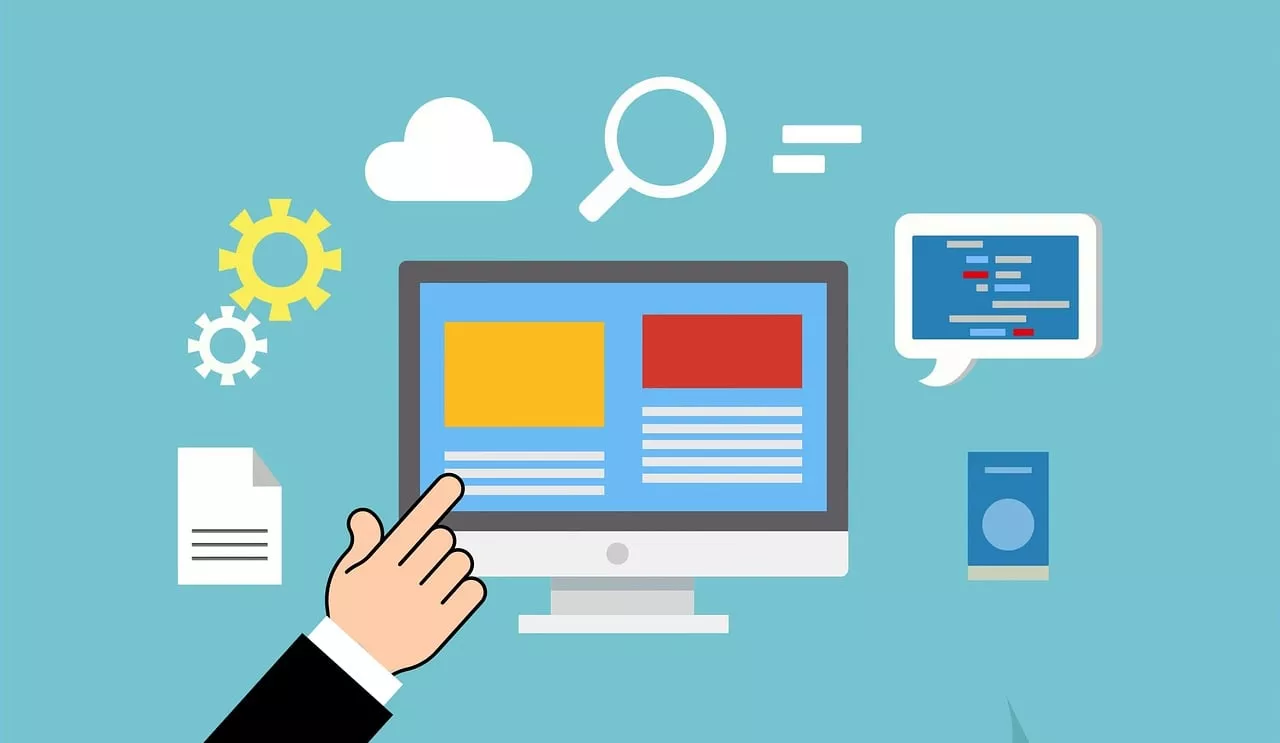
iPhoneの容量が満タンになったけど、パソコンを持っていないからバックアップが取れないと悩む方は多いです。そのような場合は、USBメモリがあると、大事なデータのバックアップや購入した音楽や動画も保存が可能なので、機種変更をしても助かります。
iPhoneに直接挿すだけでメモリ不足を解消できるUSBメモリがあります。このようなUSBメモリはパソコンなしで行えるので機械が苦手な方にもおすすめです。しかしUSBメモリはメーカーの純正品や日本製やアプリ不要のものなど種類が多いので選べません。
今回は、iPhoneの転送に使えるUSBメモリの選び方と人気おすすめランキングを紹介します。ランキングは容量・規格・MFi認証を基準にして作成しました。大容量タイプも紹介しているので、写真の保存はSDカードとどっちがいいか迷われている方もぜひご覧ください。
※本記事内では「日本製」=「日本メーカー」として解説しています。
【結論コレ!】編集部イチ推しのおすすめ商品
第1位 ロジテック USBメモリ LMF-LGU264GWH
iPhoneやiPad・Windowsなど多くの機種に対応しているUSBメモリです。つけたまま使用できる、スリム設計なので端末が小さい方にも使いやすいです。また、持ち運びにも特化しているので、外でのデータ管理にも使えるUSBメモリです。
アプリ「i Field Box」が搭載されていて、音楽やドキュメントなどの同期や写真や動画のコピー・移動などのデータの管理が簡単です。バックアップもとりやすい64GBの容量です。
| 容量 | 64GB |
| 規格 | USB2.0 |
| MFi認証 | あり |
| タイプ | キャップ式 |
| 対応端子 | USB・Lightning |
| 重量 | 約14.5g |
| 対応アプリ | i Field Box |
iPhone対応USBメモリの使い道

iPhone対応USBメモリは、出先でデータがいっぱいになってしまったときのデータの一時避難におすすめです。パソコンを使わずに、iPhoneのデータをさっと移動させられるのでデータが重い動画やお気に入りの写真なども消さずに管理できます。
また、パソコンを持っていない方や、スマホの買い替え時のデータのバックアップなどにも使用できるため1個持っておくと使い勝手がいいです。
USBメモリ以外にもiCloudに保存するのもおすすめ

Appleには、データを管理できるiCoudサービスもあります。iPhoneにも搭載されており、スマホの写真や動画などを保存しておけるので、スマホ本体の容量を減らせるのが魅力です。設定にある、iCooudへのバックアップで簡単に利用できるので知っておきましょう。
一時避難ではなく、長期的にデータを管理したい方にも向いています。普段からiCloudに保存しておく場合は同期をONにしておくと手間が必要ありません。
iPhone対応USBメモリの選び方
最初に、iPhoneに対応しているUSBメモリの選び方を紹介します。容量や機能性に注目して選ぶと、自分にぴったりのUSBメモリを見つけられます。
手軽にやりたいなら「短い時間」でできるものを確認
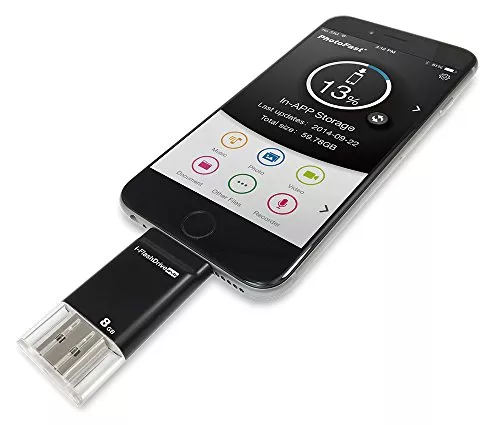
iPhone向けのUSBメモリは、同じ移行成功率でも製品によってデータの移行にかかる時間が異なります。スピーディーにデータを移したいなら、短い時間で手軽に移行できるUSBメモリを選びましょう。
認識しない心配が不要の「MFi認証」をチェック

Apple独自の性能基準を満たしている商品には、「Made For iPhone/iPad/iPod」の認定証が与えられています。セキュリティ面を考慮するならMFi認証がされているUSBメモリを選びましょう。純正の性能基準を満たしているので認識しない心配もありません。
ほかのUSBメモリよりも価格は高めですが耐久性が高いので、大事なデータを預ける際にはおすすめです。
Lightnig端子以外も使いたいなら「複数端子」つきがおすすめ

iPhoneだけでなく、PCやAndroidのスマートフォンを使っているなら、複数端子を備えているUSBメモリがおすすめです。複数端子を持つUSBメモリは2 in 1や4 in 1になっているものが多く、Type-CやType-Aが搭載されているものなら、ほかのデバイスに応用できます。
使い勝手重視なら「使いやすいアプリ搭載」の機種をチェック
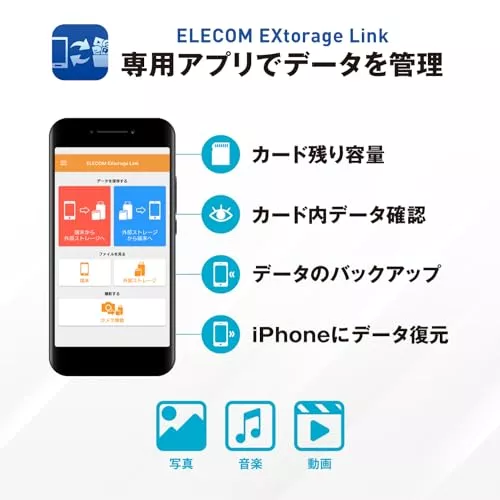
USBメモリはアプリと連携させるとデータのバックアップや管理が行えます。USBごとに対応しているアプリが異なるので、使いやすいアプリと連携できるUSBメモリを選ぶのがおすすめです。
文章や画像・動画の場合は、対応している拡張子によって使えないUSBメモリもあります。また、使っているiPhoneのOSに対応していないものもあるため、事前にアプリの性能をしっかりチェックしておきましょう。
メモリの容量で選ぶ
iPhone対応のUSBメモリで主流な容量は、16GB~128GBを超えるタイプまでさまざまです。購入時に容量を決めるポイントをご紹介します。
文章や写真などを保存したい方には「16GB~32GB」がおすすめ

写真や文書、画像など少量のデータを保存する場合は、容量の小さいタイプで十分です。容量が多くなるほど価格が高くなるので、必要な容量に合わせて購入を検討してみてください。小容量なら16GB~32GB程度が使いやすいです。
データ移行やデータバックアップに使いたい方には「128GB」がおすすめ

128GBのUSBメモリでは、800万画素で1枚2MB程度の写真で5万枚以上・さらにフルHD動画であれば約20時間ほど保存できます。使っているiPhoneの容量が少ないと感じている方は、容量が大きめな64GB~128GB以上のUSBメモリを選ぶのがおすすめです。
金銭的に余裕がある方には大容量の「256GB以上」がおすすめ

音楽や動画を大量に保存したい場合、金銭的に余裕があるなら256GB以上の商品を買うのがおすすめです。初めから大容量の商品を買っておくとUSBを追加購入する必要がなくなるので、USBを何個も持ち歩く必要がなくなります。
USBメモリの規格で選ぶ
USBの規格で選ぶ方法です。規格の数値によってデータの転送速度が変わります。転送するデータが大きい場合は、転送速度が早いタイプを選ぶとスムーズなデータ移行が可能です。
対応機種が多いものを選びたい方には「USB2.0」がおすすめ

USB2.0はUSBの規格に多く、対応している機種が多いのが特徴です。古いiPhoneを使用している場合は最新の規格に対応していないので、自分の使っている機種を確認してから買うようにしましょう。ただし、USB3.0より転送速度は遅めです。
転送速度の速さを求めている方には「USB3.0」がおすすめ

転送速度の速さを求めるなら、最新規格であるUSB3.0の規格がおすすめです。USB2.0より約10倍以上の速さがあります。iPhoneのほかパソコンに対応している規格でもあるので、最近ではUSB3.0の規格が人気を集めており、種類も豊富です。
最新のiOSに対応した「バージョン」を確認

iPhone対応USBメモリを購入するなら、最新バージョンのiOSに対応した製品を選びましょう。最新バージョンに対応していないと、iPhoneのOSがアップデートされたときに使用できなくなる恐れがあります。
壊れるのが心配なら日本製の「保証期間が長いもの」をチェック

持ち運びが頻繁なUSBメモリは、壊れた場合を考えて保証期間も確認しましょう。保証期間内であれば、USBメモリが壊れても無償で直してくれるのでおすすめです。人気メーカーの商品は保証期間が長いものが多いためチェックしてみてください。
日本製のUSBメモリであれば保証面が充実している場合が多いので、長期間使用したい方はにはぜひ確認していただきたいポイントです。
持ち運びなら「使いやすいサイズ・デザイン」をチェック

普段からよくUSBメモリを使う方は、アプリ不要のタイプやサイズやデザインにも注目しましょう。コンパクトサイズなものは装着したまま持って歩けるので、持ち運びする機会が多い方におすすめです。
気軽に使いたい方には「コスパがいいもの」をチェック

気軽にUSBメモリを使いたい方はコスパがいいもの選びましょう。MFi認証のないタイプや容量が小さいタイプはリーズナブルな価格で購入できます。また、高機能でコスパがいいものも多くあるので、ぜひチェックしてみてください。
フラッシュドライブ・メモリースティックの「表記」をチェック

フラッシュドライブやメモリースティックはUSBの別名です。これらの記載があり・なしで、機能の違いはありませんが、データ移行に特化した容量や機能を搭載したUSBメモリにはフラッシュドライブやメモリースティックの記載が多いので、チェックしてみてください。
すぐにデータ管理をするなら「アプリ不要」をチェック
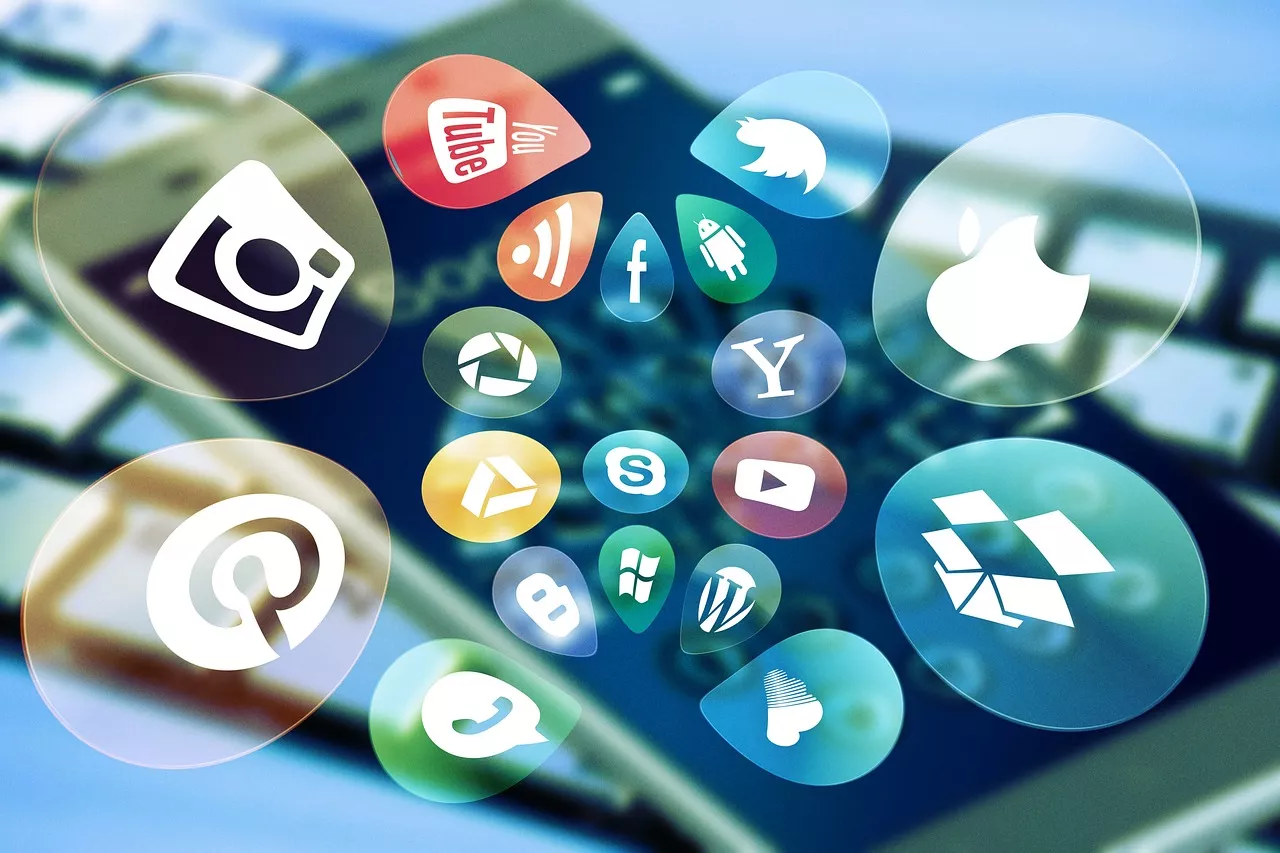
差し込んですぐにデータ管理をするならアプリ不要で使えるUSBメモリがおすすめです。データの一時避難をしたい場合や、出先ですぐにデータの管理・移動・削除などをする際にも向いています。スマホなら挿してすぐに使えるので使い勝手がいいです。
人気メーカーで選ぶ
Sandisk(サンディスク)やBUFFALO(バッファロー)など、人気メーカーから選ぶのもおすすめです。保証や品質がしっかりしたものが多く人気があります。
豊富な容量・デザインから選ぶなら「San Disk(サンディスク)」がおすすめ

豊富な容量やデザインから選ぶなら、San Disk(サンディスク)がおすすめです。薄型で持ち運びやすいタイプだったり、バックアップ向けの大容量サイズだったりなど、好みや用途に合わせたUSBディスクが選べます。また保証もしっかり付いていて人気です。
高速通信やセキュリティの高さなら「BUFFALO(バッファロー)」がおすすめ

高速通信や、セキュリティの高さを求めるならBUFFALO(バッファロー)のUSBメモリがおすすめです。シンプルなデザインと確かな機能性で人気を集めており、オフィスやビジネス・学校などでも多く使われています。
以下の記事では、BUFFALO(バッファロー)から販売されている無線ルーターを紹介します。ライン使いしたい方は参考にしてください。
iPhone対応USBメモリ人気おすすめランキング3選
第1位 ロジテック USBメモリ LMF-LGU264GWH
iPhoneやiPad・Windowsなど多くの機種に対応しているUSBメモリです。つけたまま使用できる、スリム設計なので端末が小さい方にも使いやすいです。また、持ち運びにも特化しているので、外でのデータ管理にも使えるUSBメモリです。
アプリ「i Field Box」が搭載されていて、音楽やドキュメントなどの同期や写真や動画のコピー・移動などのデータの管理が簡単です。バックアップもとりやすい64GBの容量です。
| 容量 | 64GB |
| 規格 | USB2.0 |
| MFi認証 | あり |
| タイプ | キャップ式 |
| 対応端子 | USB・Lightning |
| 重量 | 約14.5g |
| 対応アプリ | i Field Box |
口コミを紹介
私は小まめにパソコンへ、写真を入れたい時に使ってます!!
https://amazon.co.jp
普通のUSBと同じように使えるので、便利!
iPhone側のコネクタが、収納できて、カッコいい!持ち運びには、最適なデザイン!
第2位 アイ・オー・データ USB Type-C専用USBメモリー BUMC-3F128G/K
こちらの商品は、Type-Cに対応しているUSBメモリーです。Type-Cを搭載したスマホやタブレット、パソコン間でのデータ移行をスムーズに行えます。iPhone 15にも対応しているので、ぜひチェックしてみてください。
| 容量 | 128GB |
| 規格 | USB 3.0 |
| MFi認証 | - |
| タイプ | キャップ式 |
| 対応端子 | USB 3.2 Gen 1(USB 3.0)/USB 2.0 ポート Type-C コネクターを搭載した機種 |
| 重量 | 約6.0g |
| 対応アプリ | - |
第3位 PhotoFast i-FlashDrive EVO IFDEVO8GB
専用アプリ「PhotoFast ONE」を使うとiPhone・iPadとパソコン間でスムーズにデータ移行ができます。また、セキュリティ機能もついているため安心して使用できます。
写真を共有したり、お気に入りの音楽や動画の転送も可能です。さらに、Dropboxとの連携もできるので活躍の幅が広がります。
| 容量 | 8GB |
| 規格 | USB3.0 |
| MFi認証 | - |
| タイプ | キャップ式 |
| 対応端子 | USB・Lightning |
| 重量 | 約18g |
| 対応アプリ | PhotoFast ONE |
口コミを紹介
アプリをダウンロードするところはインターネットの環境が必要でしたが、
https://amazon.co.jp
それ以外には必要がなく、ネットのデータ容量を気にすることなく写真の保存が
出来たのが嬉しかったです。
iPhone対応USBメモリおすすめ商品比較一覧表
| 商品名 | 画像 | 購入サイト | 特徴 | 容量 | 規格 | MFi認証 | タイプ | 対応端子 | 重量 | 対応アプリ |
|---|---|---|---|---|---|---|---|---|---|---|
第1位 USBメモリ LMF-LGU264GWH ロジテック |  | Amazon楽天ヤフー | アプリ搭載!パソコンなしでバックアップが可能 | 64GB | USB2.0 | あり | キャップ式 | USB・Lightning | 約14.5g | i Field Box |
第2位 USB Type-C専用USBメモリー BUMC-3F128G/K アイ・オー・データ |  | Amazon楽天ヤフー | Type-CでスマホとPCのデータ移行がスムーズ! | 128GB | USB 3.0 | - | キャップ式 | USB 3.2 Gen 1(USB 3.0)/USB 2.0 ポート Type-C コネクターを搭載した機種 | 約6.0g | - |
第3位 i-FlashDrive EVO IFDEVO8GB PhotoFast |  | Amazon楽天ヤフー | iPhoneへデータ移行や保存が可能になったUSBメモリ | 8GB | USB3.0 | - | キャップ式 | USB・Lightning | 約18g | PhotoFast ONE |
通販サイトの最新売れ筋ランキングもチェック!
各通販サイトの売れ筋ランキングも是非以下より参考にしてみてください。
※上記ランキングは、各通販サイトにより集計期間・方法が異なる場合がございます。
iPhone用USBメモリの使い方
iPhone用USBメモリの使い方は、初めての方には少し難しいかもしれません。購入する前に把握しておくと安心ですので、具体的な使い方をご紹介します。
iPhoneから直接USBメモリにバックアップする方法

USBメモリが正しく接続されると、iPhoneに搭載されているファイルアプリのブラウズタブ内に接続したUSBメモリの名前が表示されます。iPhoneで写真アプリを起動し、USBメモリにコピーしたい写真や動画を選択します。
バックアップしたい写真/動画を選択したら、共有アイコンからファイルに保存を選択します。バックアップ先としてUSBメモリを指定して保存をタップすれば完了です。
USBメモリから直接iPhoneにコピー・保存する方法

機種変更の際など、USBメモリから直接iPhoneにデータを転送したい場合は、USBメモリに搭載しているアプリを使用するのがおすすめです。USBメモリ内に保存したデータをアプリで操作し、iPhoneにコピーしていきます。
USBメモリ内のデータを消去してコピーをしたり、残したままコピーするなども可能です。製品に搭載しているアプリによって操作方法は異なるので、詳しい使用方法を確認の上データ移行をしてください。
試しにアプリをダウンロードしてみよう

iPhoneに対応しているUSBメモリのほとんどは専用のアプリに対応しています。ただし、アプリはそれぞれ仕様が異なるため、事前にインストールして使い心地をチェックしておくと失敗が回避できるのでおすすめです。
iPhone対応USBメモリを使用するメリット

iPhoneに対応したUSBメモリを使用する最大のメリットは、スピーディーにスマートフォン内部のデータを移行できる点です。PCを経由しなくてもUSBメモリにデータを保存できるうえに、複数端子搭載型ならPCとの接続も簡単にできます。
おすすめ関連商品
iPhone用USBメモリを購入したら、USBメモリの周辺機器も一緒に揃えましょう。特におすすめなのはこれから紹介するようなものです。
パソコンでデータ管理をするなら一般的なUSBメモリ

一般的なUSBメモリは、パソコンに差し込んで使用します。USBメモリは、iPhoneに対応しているものと基本的に使い方は同じです。パソコン用は種類が多く、デザインに優れているものも多いです。耐久性も高いので、データの保存にもおすすめです。
以下の記事ではUSBメモリのおすすめ商品を紹介しています。ぜひご覧ください。
一般的なUSBメモリをiPhoneで使うときは純正アダプタ

一般的なUSBメモリをiPhoneに接続したい場合はiPhone純正のアダプター「Lightning - USB 3カメラアダプタ」を使いましょう。Lightning - USB 3カメラアダプタにLightning - USBケーブルを接続して電源に接続します。
USBメモリや(カードリーダーに接続した)SDカードなどの外部ストレージをUSBポートに挿して、iPhoneに接続して使用可能。ハブ・Ethernetアダプタ・SD/microSD用のカードリーダーといったUSB対応周辺機器もつなげます。
一度に多くのデータ管理をするならUSBハブ

使用しているパソコンのUSBポートが少ないといったピンチのときに助けになるのが、USBハブです。マウスやキーボードなどパソコン周辺機器はUSB接続のタイプが多く、空いているUSBポートがないときは困ってしまいます。
USBハブがあればパソコンに接続すると、USBポートの数を倍以上に増やせます。また、USBポートが一つ壊れてしまったり、一つで全部を賄わなければならないといったりしたときにも救済してくれるのでおすすめです。
以下の記事ではUSBハブおすすめ商品をご紹介していますので、ぜひご覧ください。
より大容量を求めるなら外付けSSD

USBメモリでは容量が足りない方は、より大容量の外付けSSDを使ってみましょう。SSDのメリットは、衝撃に強く、発熱・消費電力が少ないといった点があります。また、読み書きの速度が非常に速く、作動音がないのも特徴です。
USBメモリよりは大きめのサイズ感が多いですが、HDDよりはサイズが小さく軽いです。以下の記事では、外付けSSDのおすすめ商品を紹介しています。ぜひご覧ください。
写真の保存はUSBとSDカードどっちがいい?

写真の保存にはUSBメモリかSDカードのどっちがいいか迷う方も多くいます。PCに差し込んで使用する方はUSBメモリがおすすめです。また、デジカメやスマホで使用する場合はSDカードがおすすめです。
USBメモリの方が値段が安いものが多く、コスパ重視で選びたい方はUSBメモリを選びましょう。
iPhone対応のUSBメモリについてよくある質問
ここではiPhone対応のUSBメモリについて、よくある質問を紹介します。実際に購入するときの参考にしてください。
iPhone対応のUSBメモリは相場いくらくらい?

iPhone対応USBメモリの相場は大体3000円~9000円程度です。通常のUSBメモリと同様に、品質が高いほど価格が高くなる傾向があります。とりわけMFi認証の有無・USBの規格・メモリ容量は価格を左右する要素です。
どこで買うのがいい?

iPhoneに対応したUSBメモリをどこで買うか悩んでいる方も多いですが、基本的には家電量販店や携帯ショップなどで手軽に購入できます。より多彩なメーカーの商品を見比べたい場合は、ネット通販で購入しましょう。
寿命はある?

iPhoneに対応したUSBメモリの寿命はバラつきがあり、2~8年ほどです。実はUSBメモリの規格によって寿命は変わります。TLCタイプなら2~5年程度ですが、MLCタイプは長寿命であり、7~8年ほど使用可能です。
iPhone対応USBメモリが反応しない時の対処法は?

iPhone対応USBメモリが反応しない場合、iPhone本体にロックがかかっている可能性が高いです。iPhoneの仕様で、画面ロック中はUSBメモリなどが認識されません。画面ロックを解除した状態で、USBメモリを差し込んでみましょう。
まとめ
iPhoneの転送におすすめなUSBメモリの選び方と人気おすすめランキングを紹介しました。3inタイプや高速データ転送など、USBによって特徴も変わります。使用目的に合わせて選ぶとiPhoneが使いやすくなるので参考にしてください。
